1、首先创建一个尺沌纟釜变寸为400*300的文件(尺寸随意),然后找一张木板作为背景,主要你觉得适合随便都可以,找不到合适的可以调一下色调,我的就是调整过的,选择圆角矩形工具,画一个角度为20px的矩形,随便填充一个颜色,因为后面会进行渐变叠加,也可以直接填充渐变色,如下图:

2、渐变值见下图,你也可以根据你自己的理解加强对比效果,不过要考虑到整体的明暗关系

3、然后添加1px描边,颜色为#8d6546,添加斜面与浮雕样式,注意勾选等高线,默认值就好

4、内阴影设置如下

5、阴影设置如下,得到效果如下图
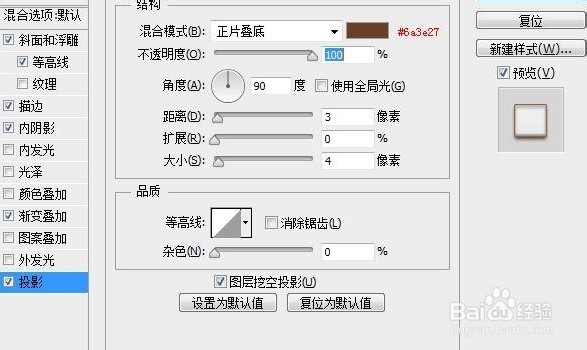

6、接下来画开关按钮,同样选择圆角矩形,画一个20px的圆角长方形,添加渐变样式,效果如下图


7、然后复制一份这个图层,Ctrl+T等比例缩放至这样的大小

8、添加颜色为白色,再添加1px渐变描边:

9、然后再复制此图层,取消当前所有样式,然后拉伸变形至这样的形状

10、然后给这样图层添加一个渐变样式,来塑造开关的光影变化,当前效果如下图:


11、现在大概样子快出来了,接下来用圆形工具画一个半径为12px的圆圈,添加一个渐变描边样式

12、接下来再用矩形工具画一个宽2px高9px的矩形,用来当做指示灯,给此图层添加一个渐变样式,并增加阴影,如下图


13、至此就完成了

